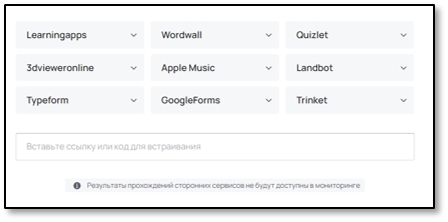В ходе подготовки к вебинарам и живым встречам с педагогами приходится возвращаться к материалу, который освещался уже давно, и куда по понятным причинам не заглядывал. И часто, обращаясь к старым проектам, делаю для себя приятные открытия. Если вы обратили внимание, то в Дидакторе тем или иным приложениям посвящается несколько статей. И не потому, что не удалось в одной вместить всё описание возможностей, инструментов, что, конечно, тоже бывает. Чаще всего это происходит по той причине, что разработчики не стоят на месте: обновляют свой проект, добавляют новые опции. Иногда такое обновление имеет революционный характер. Безусловно, это требует освещения и дополнительных видеообзоров. Конечно, текущие публикации имеют и обратный эффект: подписчик желает увидеть всё целиком. Так произошло с конструктором интерактивных рабочих листов CORE, становление и развитие которого Дидактор отслеживал буквально с нуля.
Конечно же, я следил за рассылками, где сообщались последние новости, в том числе и по новым опциям. И далеко не всегда, к сожалению, они становились объектом детального изучения. Иногда это были, казалось, незначительные обновления. Однако в результате накопилась определённая масса изменений и обновлений, которые уже нельзя было оставлять без внимания.
Новые видео публикуются в обновлённой версии Академии цифрового учителя на Дзене. Подпишитесь на мой обновлённый канал.
На что, прежде всего, я обратил внимание.
Расширенные возможности текстового редактора
Помимо обычных манипуляций со шрифтами, вы можете хорошо поработать с текстом:
- изменить цвет текста
- создать фон текстового блока
- вставить изображение в текст
- вставить спойлер (инструмент разворачивания части текста)
И это, конечно, не всё. Появился инструмент быстрой вставки.
 Благодаря ему, вы можете оперативно работать с текстом, вставляя таблицы, изображения, символы, списки и т.д.
Благодаря ему, вы можете оперативно работать с текстом, вставляя таблицы, изображения, символы, списки и т.д.
Работа с изображениями
Вместо вставки одного изображения вы можете организовать вставку галереи (целой серии) изображений.
Укажите нужное вам количество изображений, при желании подпишите и вставьте на страницу. Щёлкнув по инструменту увеличения, ученик сможет увидеть все изображения развёрнутыми на весь экран.
Если вы вставили лишь одно изображение, воспользуйтесь инструментом установки необходимого размера.
Инструмент КНОПКА
Благодаря ему, вы можете разместить кнопки со ссылками на другие учебные материалы, как свои, так и найденные в интернете.
Как и в случае с изображениями, вы можете вставить на страницу любое количество кнопок. Только обязательно подпишите их.
Вставка сторонних сервисов
Раньше эта опция называлась Упражнение. Это не формальное изменение. Вы можете сразу выйти на нужный сервис, благодаря установленному перечню. Многие из них обладают библиотеками игр и упражнений. То есть вовсе не обязательно вставлять свои упражнения, а можно воспользоваться проектами своих коллег. Конечно, жаль, что нельзя вставить упражнения с других сервисов, даже предоставляющих html-код. К примеру, я не смог вставить игру с известной платформы Tiny Tap.
Таким образом, созданные в CORE учителями интерактивные рабочие листы, благодаря новым инструментом, могут приобрести индивидуальную окраску. Даже внешне уроки могут разительно отличаться друг от друга.
Посмотрите мой набросок, созданный в ходе видеозаписи Природные зоны России.